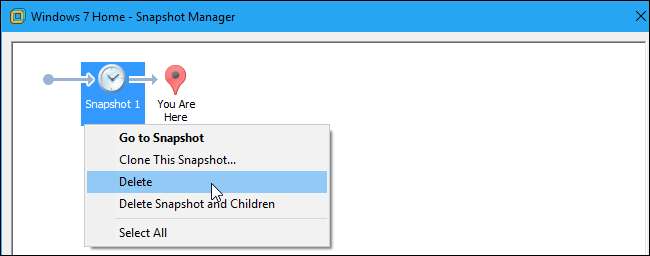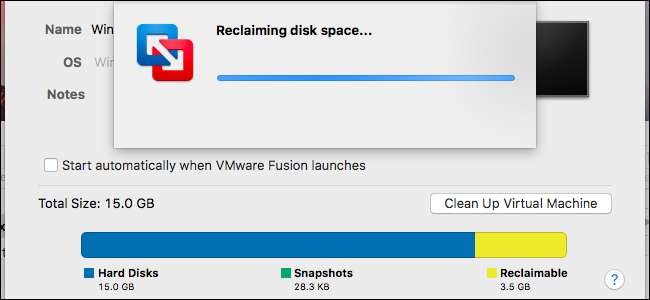
डिफ़ॉल्ट रूप से, VMware "बढ़ता" डिस्क बनाता है जो आकार में बड़ा होता है जैसा कि आप डेटा जोड़ते हैं। जब आप डेटा हटाते हैं, तो दुर्भाग्य से, वे स्वचालित रूप से हट जाते हैं। आपको अपनी हार्ड ड्राइव पर वास्तव में खाली स्थान को साफ करने या अपने डिस्क को साफ करने की आवश्यकता होगी।
VMware के विभिन्न संस्करणों पर प्रक्रिया थोड़ी अलग है। हम यहां VMware प्लेयर, VMware फ्यूजन और VMware वर्कस्टेशन के लिए प्रक्रिया को कवर करेंगे।
शुरू करने से पहले, आप वर्चुअल मशीन के अंदर अतिरिक्त स्थान खाली करना चाह सकते हैं। अपने रीसायकल बिन को खाली करें, उन प्रोग्रामों को अनइंस्टॉल करें जिनका आप उपयोग नहीं करते हैं, और स्थान खाली करने के लिए अन्य अनावश्यक फ़ाइलों को हटा दें .
पहला, सुनिश्चित करें कि आप एक प्रचारित डिस्क का उपयोग नहीं कर रहे हैं
सम्बंधित: VMware में Preallocated और बढ़ने योग्य डिस्क के बीच कनवर्ट कैसे करें
यह प्रक्रिया केवल बढ़ने योग्य, या "विरल", डिस्क के साथ काम करती है। Preallocated डिस्क हमेशा उनका अधिकतम आकार होता है। यदि आपके पास एक प्रचारित डिस्क है जिसे आप कॉम्पैक्ट करना चाहते हैं, तो आपको इसकी आवश्यकता होगी इसे बढ़ने योग्य डिस्क में बदलें जारी रखने से पहले।
तुम्हारी आभासी मशीन शायद एक बढ़ती डिस्क है, हालांकि। VMware Player केवल विकसित करने योग्य डिस्क बना सकता है, VMware फ्यूजन हमेशा बढ़ने योग्य डिस्क का उपयोग करता है जब तक कि आप इसे बनाने के बाद वर्चुअल मशीन की सेटिंग में डिस्क स्थान आवंटित नहीं करते हैं, और VMware वर्कस्टेशन जब आप कस्टम सेटिंग्स में जाते हैं और चेक डिस्क को आवंटित करते हैं, तब तक बढ़े हुए डिस्क बनाता है। “एक नई वर्चुअल मशीन बनाते समय।
VMware वर्कस्टेशन या VMware प्लेयर पर, वर्चुअल मशीन पर राइट-क्लिक करें और "सेटिंग" चुनें। जाँच करें कि यह सारांश दृश्य में डिस्क के आकार के बगल में "प्रचारित" है या नहीं।
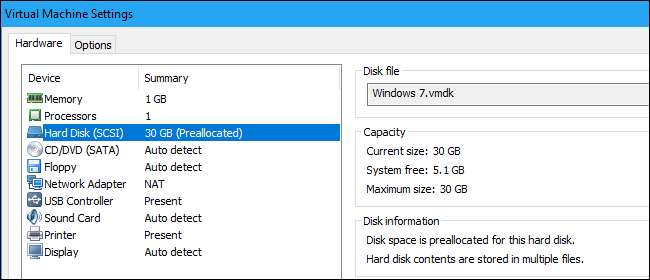
VMware फ़्यूज़न पर, एक वर्चुअल मशीन चुनें और वर्चुअल मशीन> सेटिंग्स> हार्ड डिस्क> उन्नत विकल्प पर क्लिक करें। उन्नत विकल्पों के तहत "पूर्व-आवंटित डिस्क स्थान" विकल्प की जाँच करें या नहीं।
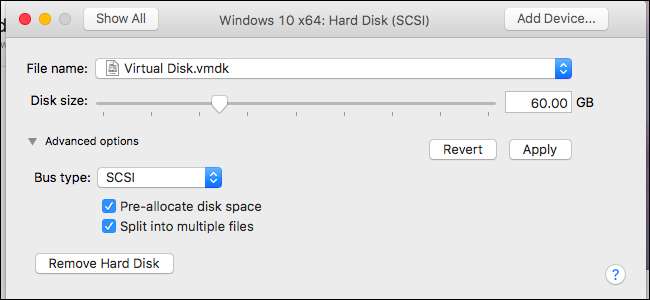
VMware प्लेयर
VMware प्लेयर में आपके द्वारा भुगतान किए गए VMware उत्पादों में सुविधाजनक "क्लीन अप डिस्क" बटन नहीं है, लेकिन आप अभी भी इसके इंटरफ़ेस में कुछ विकल्पों के साथ ऐसा कर सकते हैं।
VMware Player में, पहले अपनी वर्चुअल मशीन को बंद करें। यदि यह चालू या निलंबित है तो आप इसकी डिस्क को संकुचित नहीं कर सकते।
वर्चुअल मशीन संचालित होने के साथ, इसे चुनें और "वर्चुअल मशीन सेटिंग्स संपादित करें" पर क्लिक करें, या इसे राइट-क्लिक करें और "सेटिंग" चुनें।
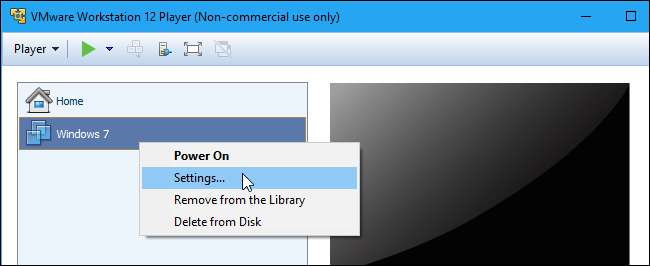
हार्डवेयर टैब पर डिवाइस सूची में "हार्ड डिस्क" विकल्प पर क्लिक करें।
सबसे पहले, वर्चुअल मशीन की डिस्क को डीफ़्रैग्मेन्ट करने के लिए डिस्क उपयोगिताओं के अंतर्गत "डीफ़्रैग्मेन्ट" बटन पर क्लिक करें।
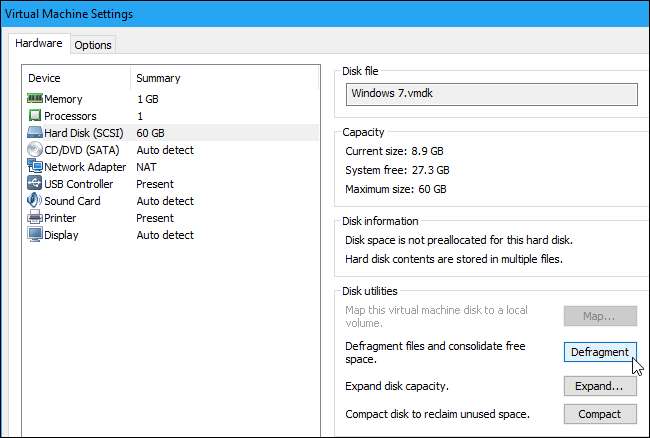
जब VMware डीफ़्रैग्मेन्टेशन प्रक्रिया को पूरा करता है, तो डिस्क उपयोगिताओं के तहत "कॉम्पैक्ट" बटन पर क्लिक करें। स्पेस को खाली करने के लिए VMware अंतर्निहित वर्चुअल हार्ड डिस्क (.vmdk) फाइलों को कॉम्पैक्ट करेगा।
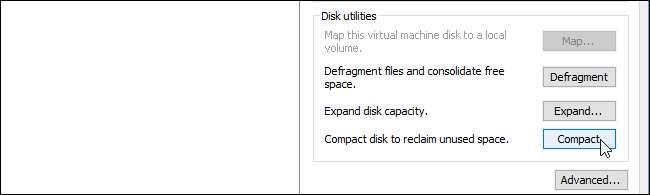
VMware Player स्नैपशॉट का समर्थन नहीं करता है, इसलिए आपके कंप्यूटर पर अतिरिक्त स्थान लेने के लिए आपके पास कोई भी स्नैपशॉट नहीं है।
VMware संलयन
VMware फ्यूजन में, पहले एक वर्चुअल मशीन को डाउन करें। वर्चुअल मशीन चालू या निलंबित होने पर आप ऐसा नहीं कर सकते।
मुख्य VMware फ़्यूज़न विंडो में, एक वर्चुअल मशीन का चयन करें और विंडो के निचले दाएं कोने पर "डिस्क स्थान को रीफ़्रेश करें" आइकन पर क्लिक करें। जब तक आप ऐसा नहीं करते तब तक आप वर्चुअल मशीन के लिए अप-टू-डेट डिस्क उपयोग जानकारी नहीं देखेंगे।
पीला "पुनः प्राप्त करने योग्य" डेटा आपके वर्चुअल मशीन को साफ करके आप कितनी जगह खाली कर सकते हैं। यदि आपकी वर्चुअल मशीन में रिक्त स्थान है जिसे आप पुनः प्राप्त कर सकते हैं, तो आपको विंडो के नीचे एक "क्लीन अप अनुशंसित" संदेश दिखाई देगा। इसे जारी रखने के लिए क्लिक करें।
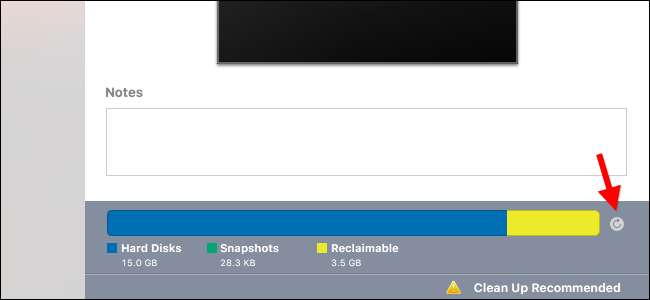
दिखाई देने वाली विंडो में "क्लीन अप वर्चुअल मशीन" बटन पर क्लिक करें। VMware आपके वर्चुअल मशीन को स्वचालित रूप से साफ़ कर देगा और आप यहाँ पर "पुनः प्राप्त करने योग्य" के रूप में दिखाई देने वाली बहुत सारी जगह खाली कर देंगे।
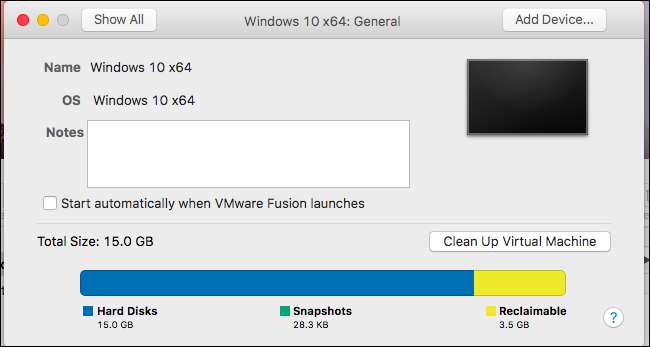
VMware फ़्यूज़न आपको स्नैपशॉट बनाने की अनुमति देता है, जो एक बिंदु पर एक आभासी मशीन की स्थिति को कैप्चर करता है। अगर ये यहां डिस्क उपयोग की जानकारी के अनुसार बहुत अधिक जगह का उपयोग कर रहे हैं, तो आप अंतरिक्ष को खाली करने के लिए स्नैपशॉट को हटा सकते हैं यदि आपको अब उनकी आवश्यकता नहीं है।
स्नैपशॉट देखने के लिए, मुख्य वर्चुअल मशीन लाइब्रेरी विंडो में एक वर्चुअल मशीन का चयन करें और टूलबार पर "स्नैपशॉट" बटन पर क्लिक करें। एक स्नैपशॉट चुनें और इसे हटाने के लिए "हटाएं" पर क्लिक करें।
आप निश्चित रूप से स्नैपशॉट हटाने के बाद उस समय तक अपनी वर्चुअल मशीन को पुनर्स्थापित नहीं कर पाएंगे।
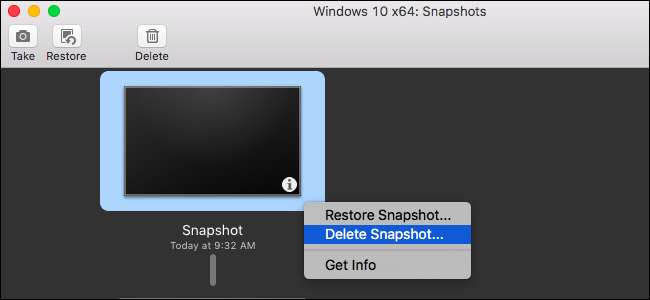
VMware कार्य केंद्र
VMware वर्कस्टेशन में, जिस वर्चुअल मशीन को आप कॉम्पैक्ट करना चाहते हैं, उसे पहले बंद कर दें। यदि यह चालू है या निलंबित है तो आप इस प्रक्रिया को पूरा नहीं कर सकते।
उस वर्चुअल मशीन का चयन करें जिसे आप मुख्य विंडो में कॉम्पैक्ट करना चाहते हैं और VM> Manage> Clean Up Dick पर क्लिक करें।
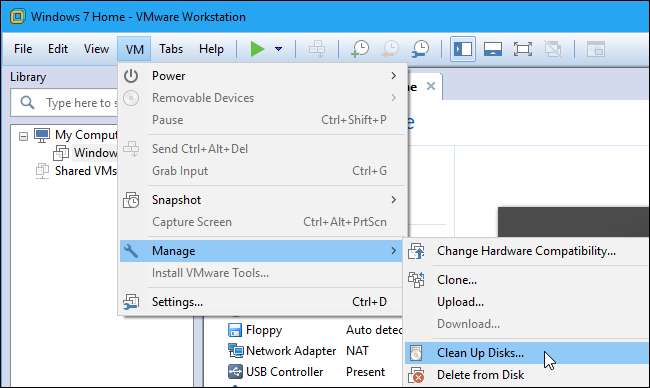
उपकरण चयनित वर्चुअल मशीन की डिस्क का विश्लेषण करेगा और आपको दिखाएगा कि आप कितनी जगह पुनः प्राप्त कर सकते हैं। स्थान को पुनः प्राप्त करने के लिए, "अभी सफाई करें" पर क्लिक करें।
यदि किसी स्थान को मुक्त नहीं किया जा सकता है, तो आपको यहां "क्लीनअप आवश्यक नहीं है" संदेश दिखाई देगा।
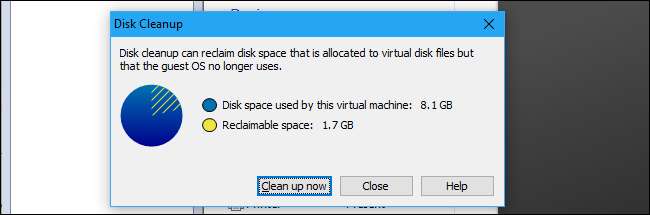
VMware वर्कस्टेशन आपको स्नैपशॉट बनाने की भी अनुमति देता है, जिसमें आपके द्वारा बनाए गए बिंदु पर एक आभासी मशीन की स्थिति का पूरा "स्नैपशॉट" होता है। यदि वर्चुअल मशीन तब से काफी बदल गई है तो ये बहुत अधिक स्थान ले सकते हैं। आप स्नैपशॉट हटाकर अतिरिक्त स्थान खाली कर सकते हैं जिसकी आपको अब आवश्यकता नहीं है।
वर्चुअल मशीन के लिए स्नैपशॉट देखने के लिए, VMware वर्कस्टेशन में वर्चुअल मशीन का चयन करें और VM> स्नैपशॉट> स्नैपशॉट प्रबंधक पर क्लिक करें।
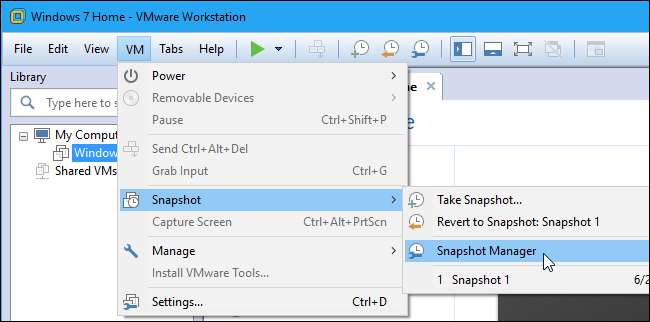
स्नैपशॉट को हटाने के लिए जिसकी आपको अब आवश्यकता नहीं है, इसे स्नैपशॉट प्रबंधक विंडो में राइट-क्लिक करें और "हटाएं" चुनें। इसे आपके कंप्यूटर से हटा दिया जाएगा।
आप निश्चित रूप से स्नैपशॉट को हटाने के बाद अपनी वर्चुअल मशीन को उस पिछले बिंदु पर पुनर्स्थापित नहीं कर पाएंगे।